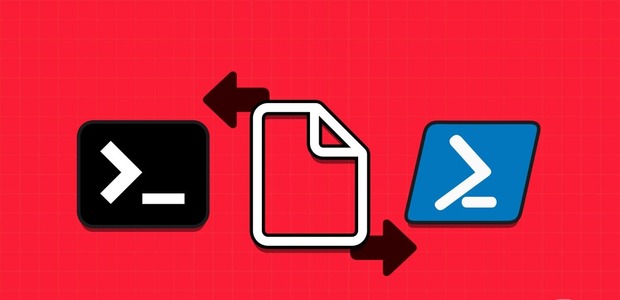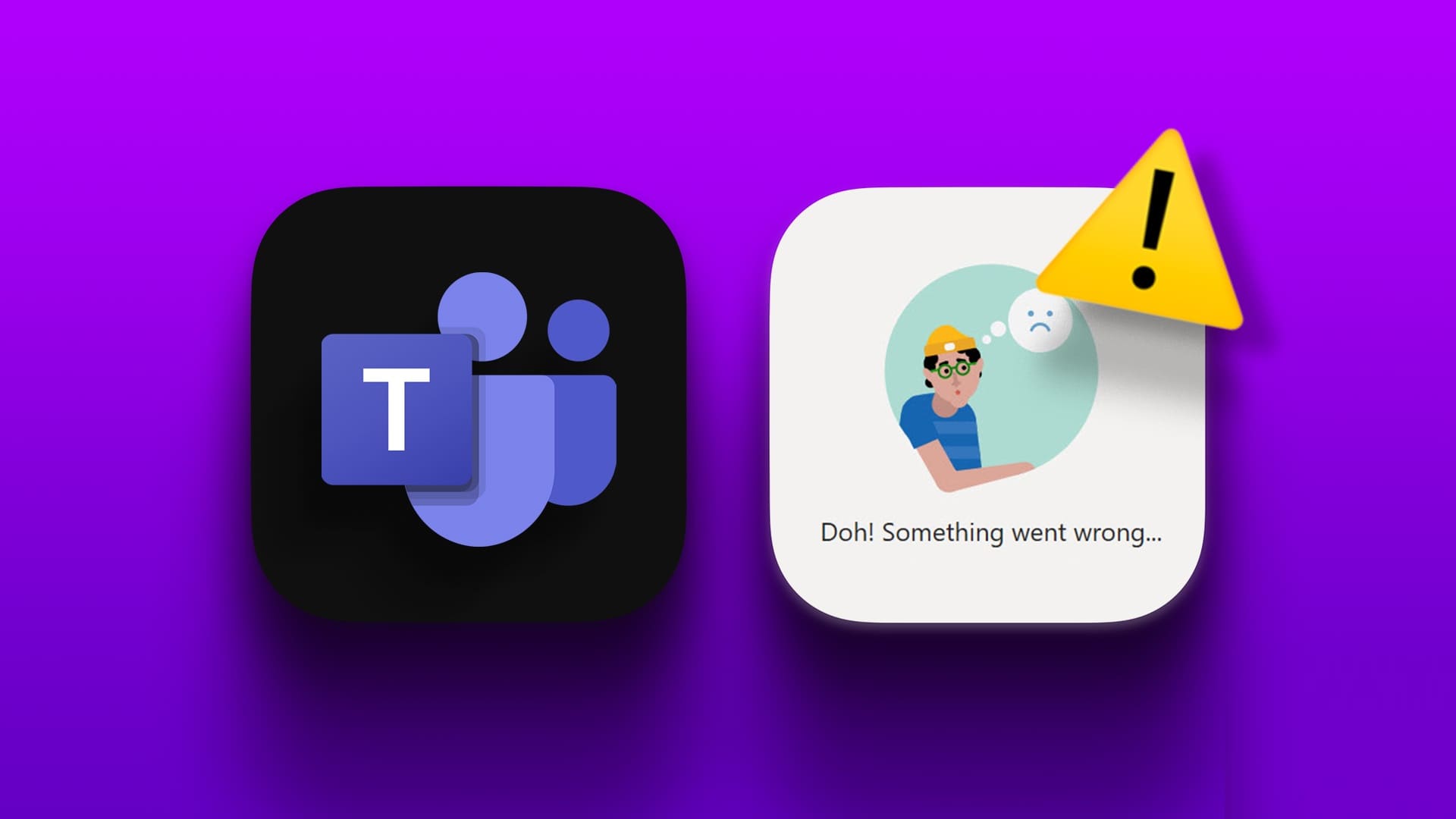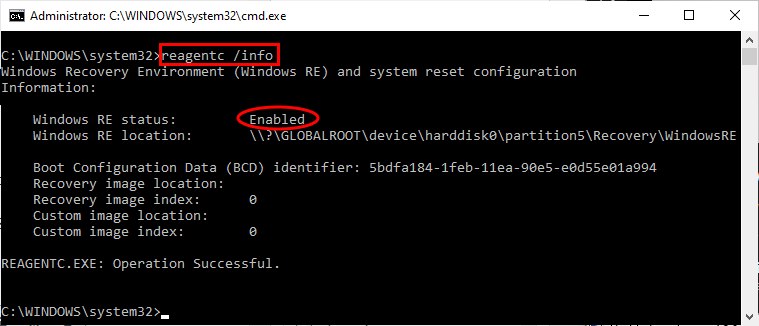沢山あります 設計されたプレミアムキーボード Windowsデバイスを保守するために開発されました。 ただし、Windows専用に設計されているからといって、Macで使用できないわけではありません。 ほとんどのベンダーはWindowsとMacの両方のバージョンを提供しており、メカニカルキーボードには互換性のあるWindowsとmacOSのキーキャップが付属しています。 ただし、Windowsキーボードの使用に問題がある場合は、Macで使用する方法を次に示します。

先週、私が始めたのと同じような状況に遭遇しました MacBookAirバタフライキーボード スペースバーを使用すると、奇妙な反応をします。 別のキーボードを使用する必要がありましたが、Windowsキーを備えたキーボードしかありませんでした。 キーをリセットして、Mac用に設計されているかのように使い始めました。
MacでWindowsキーボードを使用する方法を説明する前に、Windowsキーボードが最も基本的なレベルでMacとどのように異なるかを理解しましょう。
システムの変更
WindowsとMacのキーボードにはXNUMXつの主な違いがあります。 作業キー Enter キーとしてのWindows 返品 Macの場合。 同様に、キー バックスペース Windowsでは次のように機能します 削除 Macの場合。 それにもかかわらず、これらのキーに問題はありません。
Windowsキーで他のMac機能を使おうとすると、問題が発生します。
左から順に、Control、Option、およびCommandキーが、WindowsキーボードのControl、Windows、およびAltキーと交互に表示されます。
Windowsキーボードのすべての修飾キーは、機能の観点からMacの修飾キーと完全に互換性があります。
たとえば、。キー 管理 MacでもWindowsキーボードで動作するのと同じです。 作業キー オプション Altキーと同様に、WindowsキーはMacのCommandキーと同様に機能します。
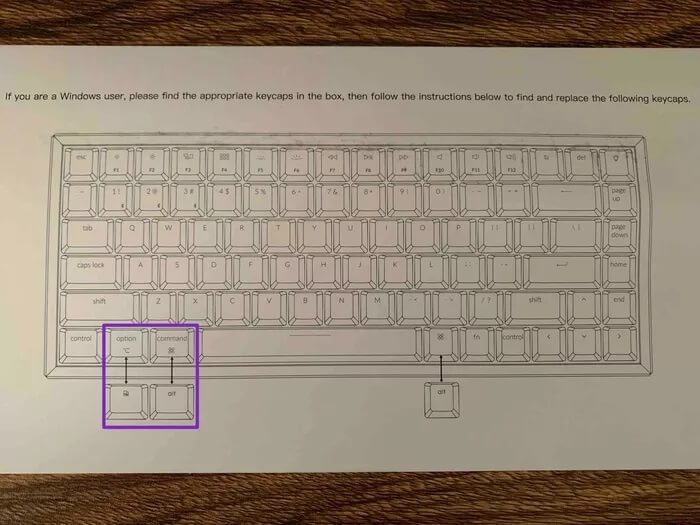
横たわる 主な問題 キーの配置で。 Windowsでは、 コントロール | ウィンドウズ | キー オプション (Alt)代わりにインライン コントロール | きゅうり | 注文の順序 Macの場合。
筋肉の記憶のため、Commandキーの代わりにAltキー(Macの場合はOption)を押し、Option機能の代わりにWindows(Macの場合はCommand)を押します。
もちろん、新しいキーの順序でWindowsキーボードを使い続けることはできますが、それはMacで何年も入力している人にとって問題を引き起こす可能性があります。 幸い、Appleにはバグを修正する方法があります。
修飾キーを再マップします
これはあなたがしなければならないことです。 新しいコントロールの代わりに| コマンド| オプションレイアウト、コントロールに戻る必要があります| きゅうり| 運転の手配。 よく見て、システムに私のキーを変更するように依頼するだけでよいことに注意してください オプション およびコマンド.
Appleは、キーボードのキーを微調整できる組み込みオプションを追加しました。 使い方はこちらです。
ステップ 1: キーボードをデバイスに接続します マック そして、アイコンをクリックします Apple 左上隅に小さい。
ステップ 2: メニューを開く システム環境設定.
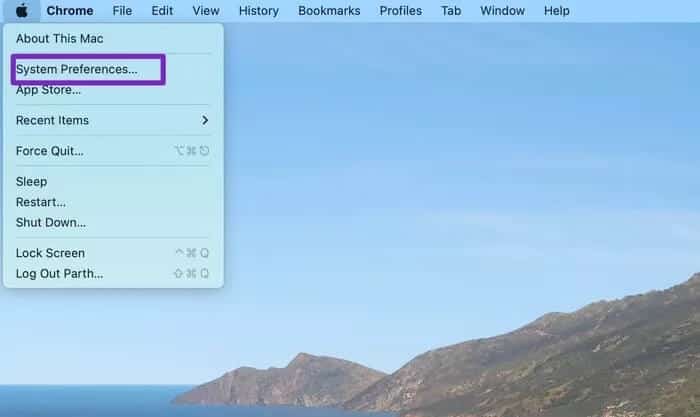
ステップ3: に行く キーボード> 修飾キー.
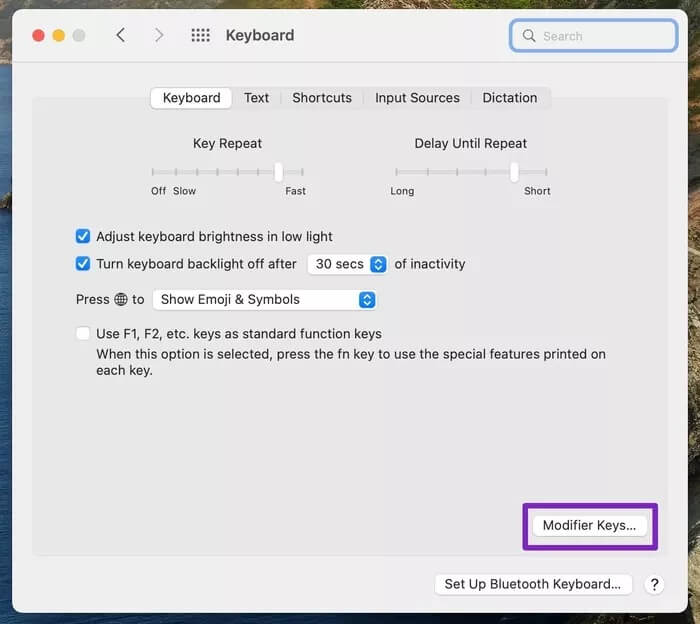
ステップ 4: キーボード名を選択します USB أو Bluetooth ドロップダウンリストからの発信者。
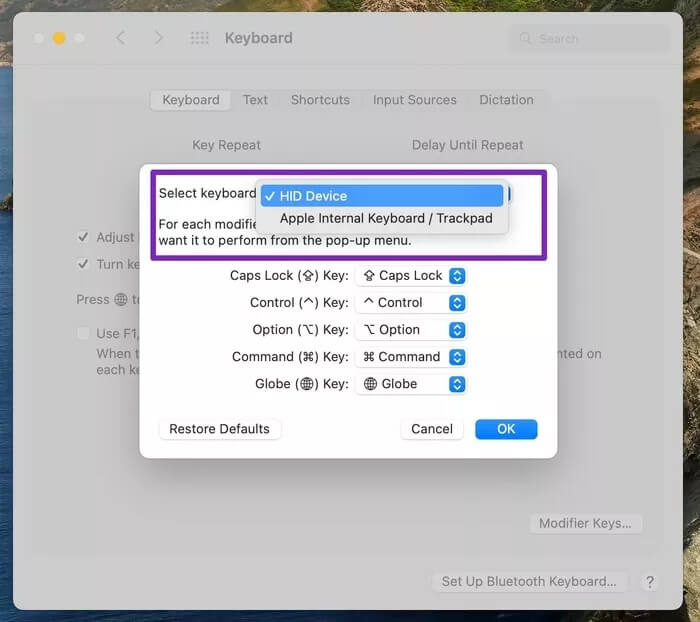
ステップ6: オプションキーの場合は、アクションをコマンドに変更し、コマンドキーの場合は、アクションをオプションに変更します。
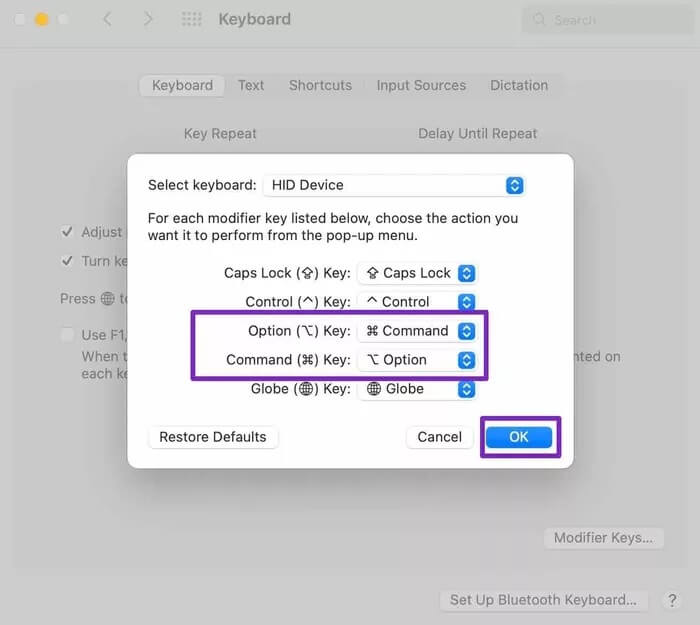
ステップ 7: ボタンをクリックします OK そして、すべてがうまくいくでしょう。
今後は、WindowsキーボードのWindowsキーがOptionキーとして機能し、スペースバーの横にあるAltキーがCommandキーとして機能します。 あなたの脳を訓練するためのこれ以上の混乱はありません。
サードパーティのアプリを使用する
上のスクリーンショットからわかるように、Appleのデフォルトの方法は特定の方法で制限されています。 外部キーカスタマイザーを使用すると、キーボードエクスペリエンスを好みに合わせてカスタマイズできます。 そのようなアプリケーションのXNUMXつは カラビナ-要素.
このアプリでは、キーボードのすべてのキーをリセットできます。 独自のルールを作成したり、事前定義されたルールから選択したりすることもできます。 アプリは無料でダウンロードでき、Webサイトから各機能の詳細なチュートリアルを確認できます。
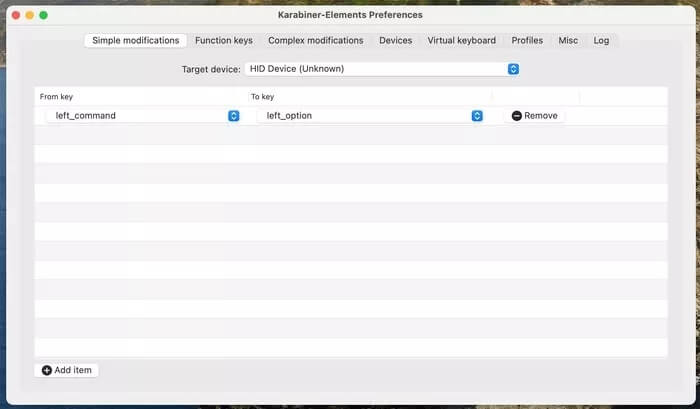
これは、矢印やファンクションキーなしでミニ/ミニメカニカルキーボードを使用する場合に役立ちます。 キーの組み合わせを使用したり、コマンド+hjklキーの矢印キーを有効にしたりすることができます。 わかりますよね?
MACでWindowsキーボードをカスタマイズする
Macユーザーとして、AmazonでカスタムWindowsキーボードをチェックして落胆しないでください。 簡単に購入でき、OptionキーとCommandキーを微調整しても、MacでWindowsキーボードを問題なく使用できます。 Macで使用する予定の外部Windowsキーボードは何ですか? 以下のコメントであなたの選択を共有してください。